文件批量重命名怎么加下划线(文件命名如何加下划线)
文件批量重命名怎么加下划线?文件名称过长时,所有文字全部叠加在一起,不利于文件名的阅读,查找起来就不方便了,会影响我们的工作效率。这时候就需要在文件名中添加下划线,对文件名进行有目的的分割,这样文件名阅读起来就不费精力,方便之后的查找,文件数量不多的时候可以一个一个重命名进行添加。
但现实的情况是,我们往往需要给大量的文件名添加下划线,这时候就必须找到批量处理的方法,否则我们不可能耗费大量时间去修改文件名。所以出于这个目的,今天小编就为大家详细介绍如何一键批量给文件名中添加下划线的方法,五个步骤完成操作。
使用的工具软件:优速文件批量重命名
工具软件下载:https://download.yososoft.com/YSRename/2.0.4/YSRename.exe
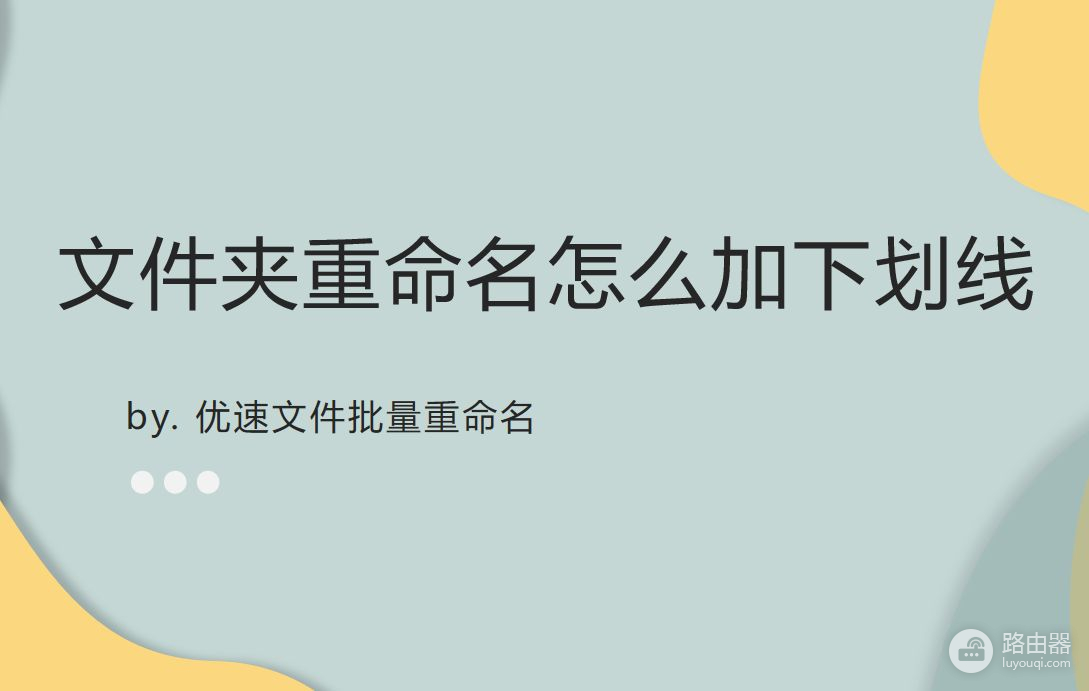
详细的操作步骤请往下看:
步骤1,先打开电脑上已经安装好的“优速文件批量重命名”工具软件,然后选择首页界面左边的【文件重命名】功能进入内页,进行下一步操作。
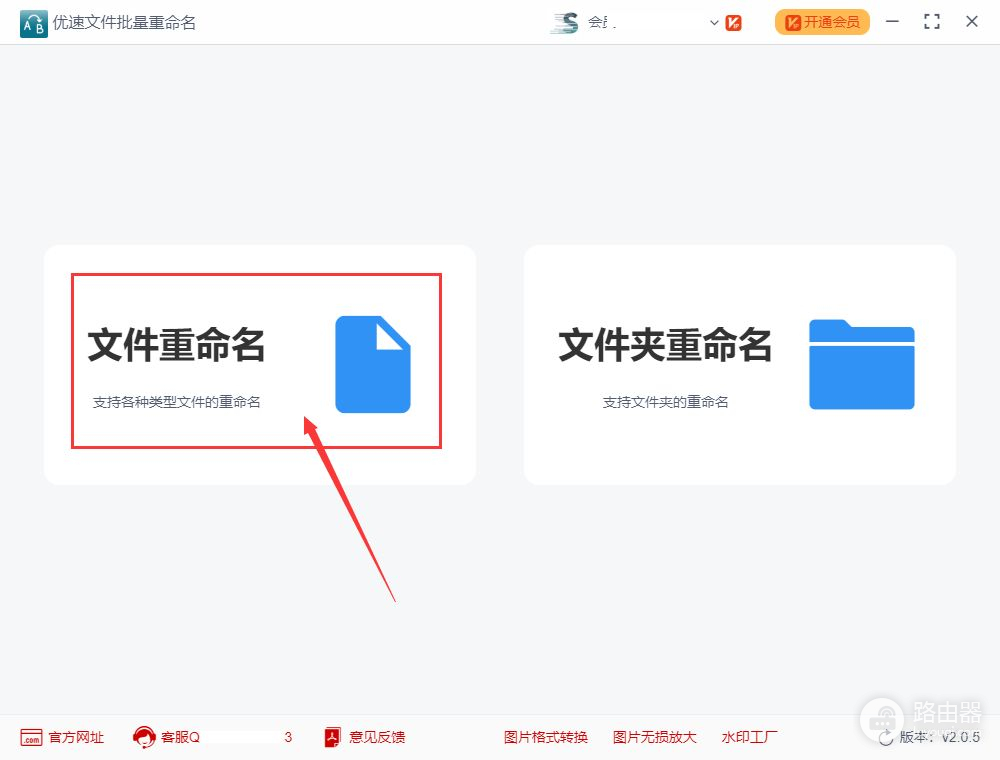
步骤2,点击【添加文件】或【添加目录】蓝色按钮,将需要修改文件名的文件全部导入到软件中,导入成功后文件名会显示在软件上。
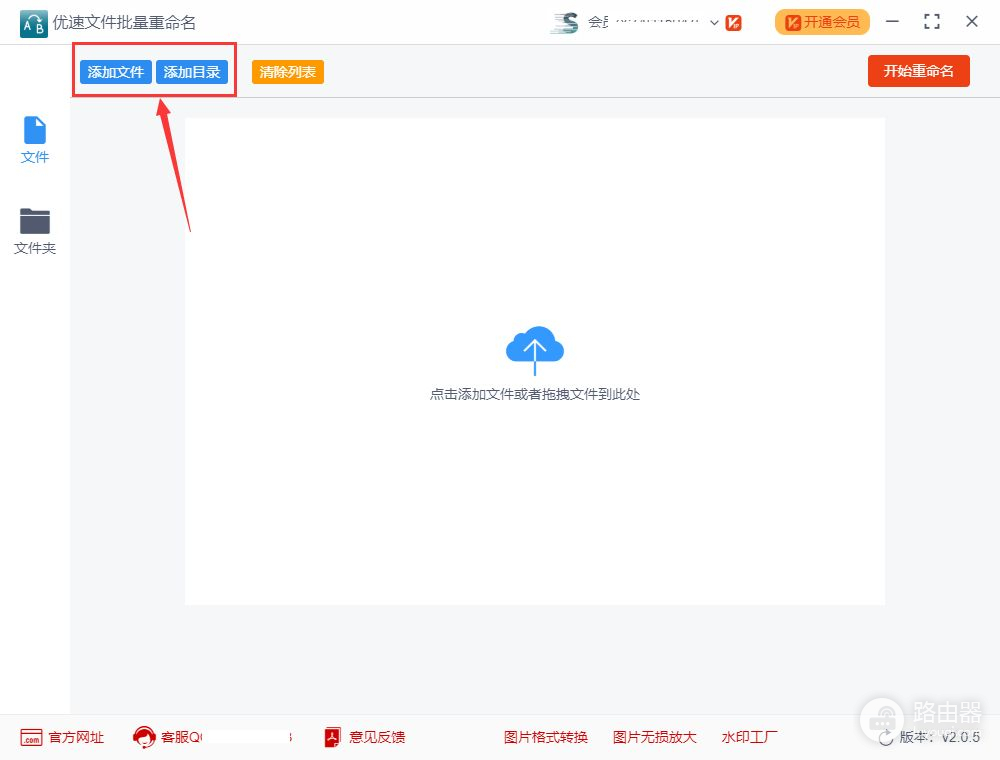
步骤3,然后进行设置,命名方式选择“插入”;插入内容选择“自定义内容”;在插入内容右边输入一个下划线;最后设置需要插入的位置,可以精确到文件名中的任何一个位置。可以一边设置一边在右边预览,这样就更方便了。
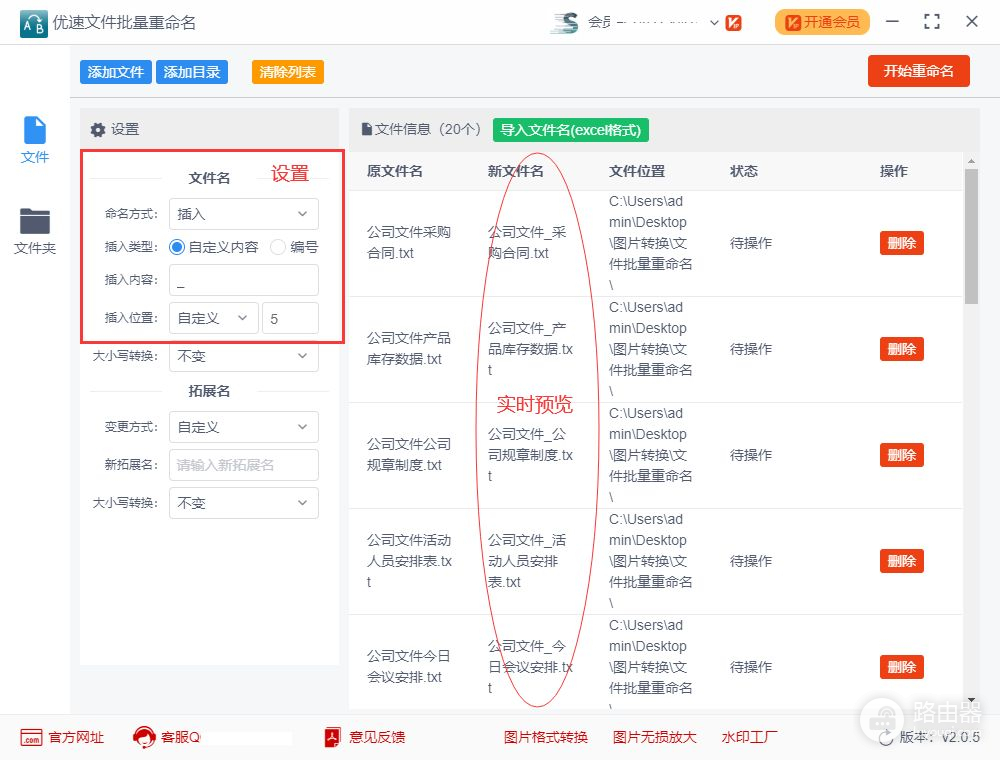
步骤4,点击【开始重命名】按钮启动软件,直到弹出“重命名成功”的提示框时,说明处理完成。
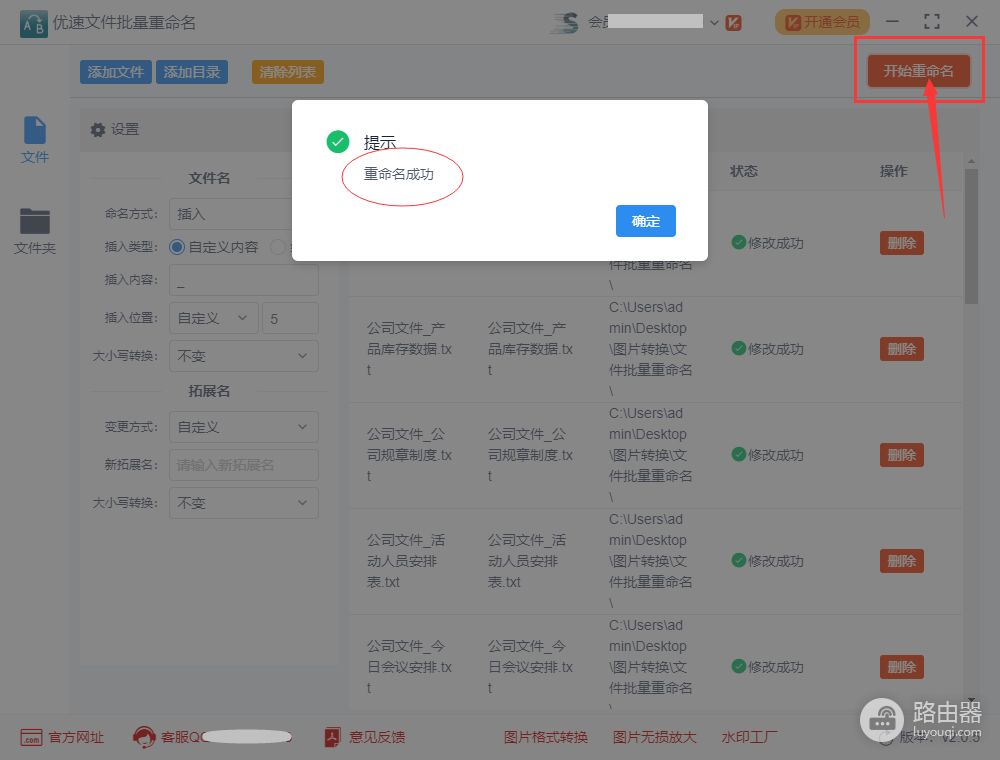
步骤5,从上面的案例结果可以看到,在“公司文件”后面都成功的添加了一个下划线。
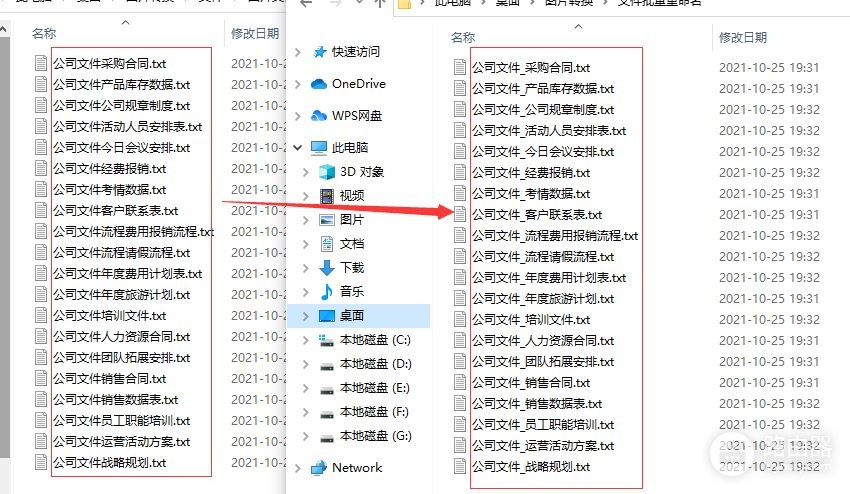
很多人都在网上提问:如何批量在文件名中插入一个下划线,看完上面的介绍后相信你已经知道如何操作了,如果还不是很明白,建议你下载工具按照这五个步骤仔细操作一遍,肯定可能掌握这个方法。今天关于“文件批量重命名怎么加下划线”的方法步骤介绍就到这里了,希望这个方法能帮助到更多的人,喜欢我的小伙伴就帮忙转发吧!














